撮影が終わり、プレビューして動きをチェックしているとき、ここを1コマ抜いたパターンも見てみたいな…、という時に便利な「隠す」機能。
フレームを削除するのではなく、仮に見えなくすることができます。
見えなくしているだけで画像は残っているので、簡単に復活させることができます。
conformをかけると、隠したフレームは削除されます。消した画像はbackupフォルダに送られます。
やりかた
①タイムライン、もしくはXシートの任意のフレームをクリック
②![]() をクリックするとフレームが隠される
をクリックするとフレームが隠される
③戻したい時は、隠したフレームをクリックして選択し、ふたたび![]() をクリック。
をクリック。
表示の切り替え
![]()
![]() かショートカット「H」で、
かショートカット「H」で、
隠したフレームの表示方法を切り替えます。
 →隠したフレームをタイムライン上に表示。
→隠したフレームをタイムライン上に表示。
タイムラインでは画像に水色の斜線が入った状態、Xシートでは番号のないフレームとして表示されます。


 →隠したフレームを表示しない。
→隠したフレームを表示しない。
隠したフレームの前後のフレームの間に、水色のバーが表示されます。

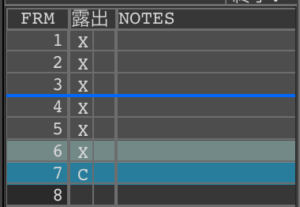
「隠す」のショートカットはoption(Alt)+クリック
任意のフレームをクリックしながら、optionを押します。(WindowsはAlt)
隠したフレームを戻したいときは、隠したフレームをクリック+optionで戻ります。
!注意!
便利な「隠す」ですが、多用するとエラー起こしやすい機能でもあります。
例
1フレーム飛ばしで隠すを適応した場合に実際に起こったエラー。
(1・2・3・4・5・6の、2・4・6だけを隠した状態)
隠したフレームを複数選択し、一度に戻した時
戻したフレームの画像の順番が入れ替わっていたり、画像がなくなってしまったりしました。
この場合、消えたフレームが運良くbackupフォルダに保存されていればいいのですが、それも保証できません。
とびとびでフレームを隠した場合、面倒でも1フレームずつ戻していった方がエラーは起こりにくいようです。
ーーーーーーーーーーーーーーーーー
「隠す」は使わないかもしれないフレームを仮に見えなくするための機能です。消えてしまったらまずいフレームは隠さないほうが無難です。
必要なフレームは別のテイクか、X2フォルダに撮影しましょう。
参照→X1、X2撮影
撮影後に 隠す機能を使ってアニメを細かく精査したいときは
念のため、ファイル>テイクの編集でテイクを複製し、複製した方のテイクをいじるという習慣にしたほうが安全です。
Ver:Dragonframe 3.6.9






